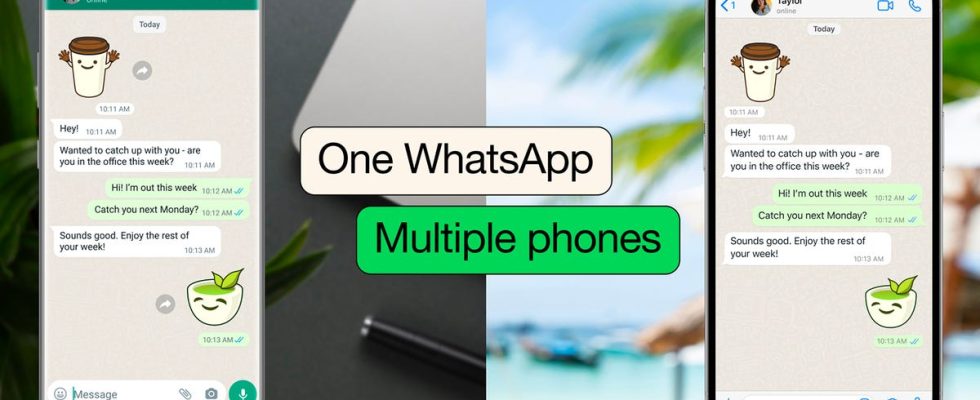Los desarrolladores detrás de WhatsApp le han brindado un suministro constante de actualizaciones y actualizaciones a lo largo de los años, y una de las características agregadas recientemente a la aplicación de mensajería es una que ahora damos por sentado en otras herramientas de chat: poder sincronizar conversaciones y cuentas entre múltiples teléfonos inteligentes.
Anteriormente, su cuenta de WhatsApp estaba vinculada al número registrado en el teléfono en el que la estaba usando. Confirmó que eras quien decías que eras (al menos la mayor parte del tiempo), pero también significaba que no podía acceder a sus chats desde un teléfono inteligente diferente con un número diferente adjunto.
Por un par de años, ha sido posible vincular hasta cuatro dispositivos adicionales a la misma cuenta de WhatsApp, y para que esos dispositivos accedan a sus chats recientes, además enviar y recibir mensajes cifrados de extremo a extremo. Sin embargo, algunas funciones, como las ubicaciones en vivo y las actualizaciones de estado, no están disponibles en estos dispositivos vinculados.
Hasta ahora, esos dispositivos vinculados tenían que ser tabletas Android o computadoras usando los clientes web o de escritorio de WhatsApp. Ahora, aunque eres capaz de agregar teléfonos inteligentes adicionales. Como antes, todo permanece encriptado de extremo a extremo y no es necesario encender el teléfono que configuró primero con su cuenta de WhatsApp.
Es increíblemente útil si tiene más de un teléfono, por ejemplo, un teléfono personal y uno del trabajo, y desea usar la misma cuenta de WhatsApp en ambos. También ayuda con la administración de cuentas de WhatsApp para empresas, porque varias personas pueden iniciar sesión en el mismo grupo de chats de WhatsApp en diferentes teléfonos.
Agregar un segundo teléfono a WhatsApp
Suponemos que está funcionando con WhatsApp en un teléfono y está listo para agregar un segundo. Este teléfono adicional puede ejecutar el mismo sistema operativo móvil que el teléfono original, pero no tiene que ser así: puede configurar un teléfono Android para que funcione con un iPhone, o viceversa.
Instalar WhatsApp para Androide o iOS en el segundo teléfono, acepta los términos y condiciones de uso, pero no ingreses un número de teléfono. En su lugar, toque los tres puntos en la esquina superior izquierda y luego Enlace a cuenta existente (Android), o elija Vincular este dispositivo a una cuenta existente (iOS). Se le presentará un código QR, que debe escanear su teléfono principal.
Si su teléfono principal es un dispositivo Android, toque los tres puntos en la esquina superior derecha de la lista de conversaciones y elija dispositivos vinculados, entonces Vincular un dispositivo. Si su teléfono principal es un iPhone, toque Ajustesentonces Dispositivos vinculados y Vincular un dispositivo. Luego puede escanear el código QR en su teléfono secundario y, después de unos segundos, todos sus chats recientes deberían comenzar a sincronizarse.
Al igual que con algo como Facebook Messenger o Google Chat, la experiencia de chat se sincroniza a la perfección en ambos teléfonos: ambos teléfonos emitirán un ping cuando reciba un mensaje nuevo, ambos teléfonos mostrarán los mismos indicadores de lectura y no lectura, y así sucesivamente. Puede redactar y enviar nuevos mensajes desde cualquier teléfono, y aparecerán en el otro, también.
Agregar otros dispositivos a WhatsApp
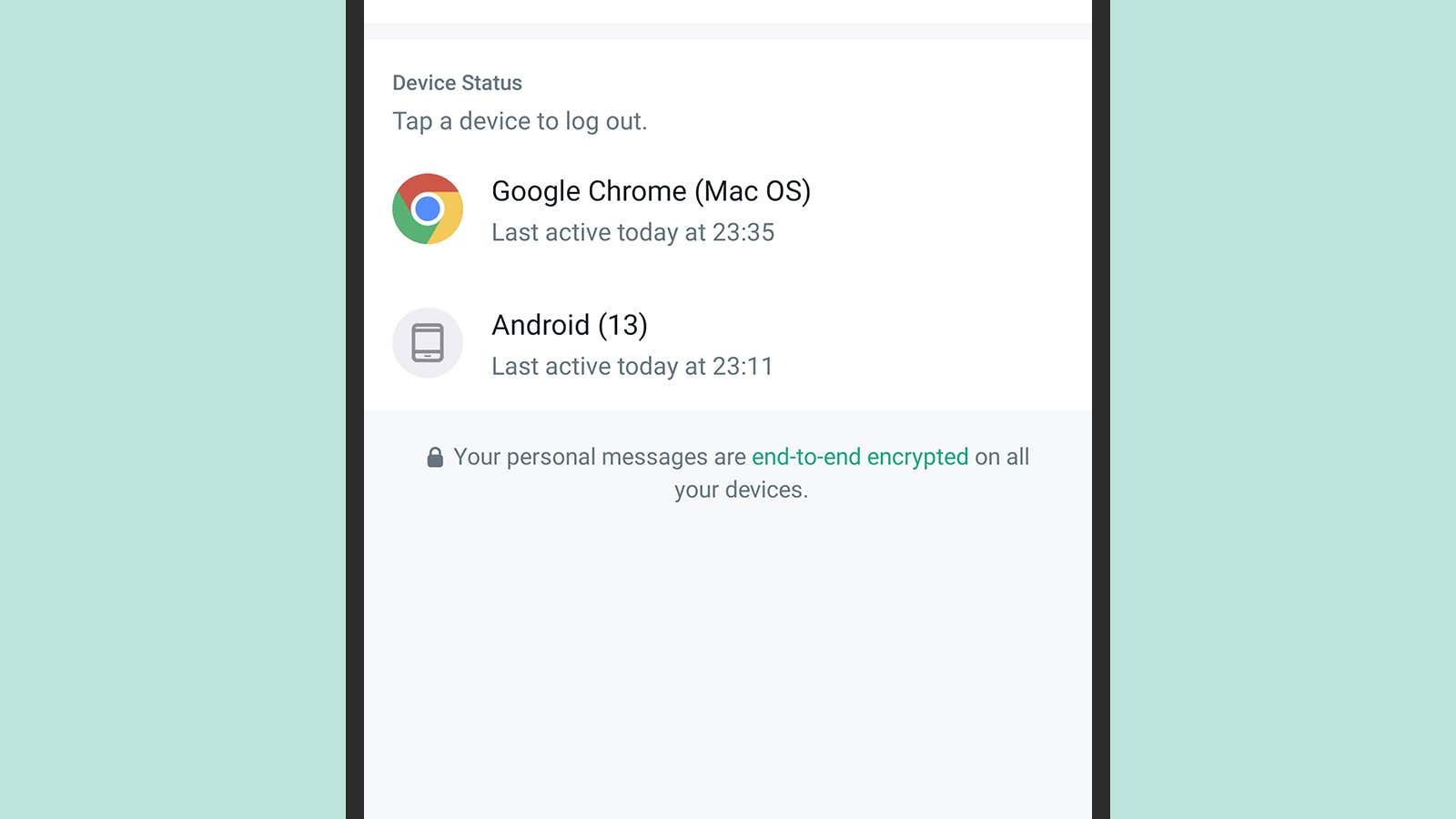
El proceso es muy similar para agregar otros dispositivos también. a log en WhatsApp en la web y los clientes de escritorio de WhatsApp, por ejemplo, el código QR que necesita se muestra tan pronto como abre la página, por lo que puede simplemente escanéelo con su teléfono principal como antes. Tenga en cuenta que puede cerrar sesión en los dispositivos vinculados, lo que no es posible en su dispositivo principal.
Como hemos dicho, existen algunas restricciones en términos de lo que pueden hacer sus dispositivos vinculados, pero son bastante menores. Por ejemplo, no obtendrá su historial de mensajes completo sincronizado, por lo que si necesita sumergirse en el pasado lejano en lo que respecta a sus mensajes de WhatsApp, deberá volver a su teléfono principal.
Necesitas usar WhatsApp en su teléfono principal al menos una vez cada 14 días; de lo contrario, estos dispositivos vinculados se desconectarán de su cuenta, principalmente como medida de seguridad. La idea es que si no está utilizando activamente su cuenta de WhatsApp, no desea iniciar sesión en varios dispositivos diferentes donde se sincronizan todas sus conversaciones.
De vuelta en su dispositivo principal, puede ver los dispositivos que ha conectado y cerrar sesión de forma remota si es necesario. En Android, toque los tres puntos en la esquina superior derecha de la lista de conversaciones, luego elija Dispositivos vinculados; en iOS, abre Ajustes y elige Dispositivos vinculados. Puede ver cuándo se accedió por última vez a su cuenta de WhatsApp en cada dispositivo y cerrar sesión en cualquier dispositivo tocándolo.